La búsqueda de una ubicación mediante coordenadas tiene sus ventajas. Puede proporcionarle su ubicación exacta, algo que siempre es útil. Todos tienen su forma de buscar una ubicación. Aún así, si eres fanático de las coordenadas, te alegrará saber que esa es otra forma de buscar una ubicación en Google Maps.
No se preocupe si no conoce muy bien Google Maps. Los siguientes consejos son aptos para principiantes, por lo que no es necesario que le pida ayuda a su amigo técnico. Solo necesitará hacer unos pocos toques aquí y allá, y estará listo. A continuación, le indicamos cómo puede encontrar las coordenadas de cualquier ubicación en Google Maps para escritorio, Android y iPadOS.
Cómo ver las coordenadas de una ubicación en Google Maps
Para encontrar las coordenadas GPS de una ubicación, haga clic con el botón derecho en esa ubicación específica. Por ejemplo, estoy usando el teatro chino en Hollywood como ejemplo. Puede hacer clic en las coordenadas en la parte superior y se copiarán en el portapapeles para que pueda pegarlas en otro lugar. Otra forma de obtener los mismos resultados es hacer clic en la opción ¿Qué hay aquí?
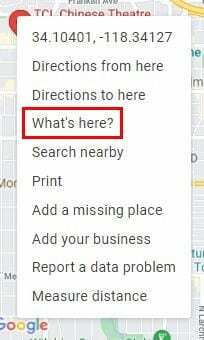
Después de hacer clic en la opción, aparecerá una ventana nueva y pequeña en la parte inferior. Esos números largos en ese pequeño cuadro son las coordenadas de la ubicación en la que hizo clic con el botón derecho antes.
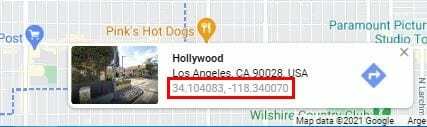
Cómo ver las coordenadas de una ubicación en Google Maps - Android
Dado que es muy probable que esté en su dispositivo Android cuando haga esto, veamos los pasos para Android. Abre el mapas de Google aplicación y vaya al área de la ubicación para la que desea las coordenadas. Mantenga presionada la zona exacta hasta que el pin se cae. Verás cómo aparecen las coordenadas en la parte superior.
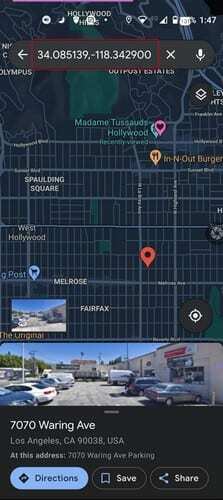
Google Photos: coordenadas para una ubicación - iPadOS 14
La buena noticia es que el proceso en su iPad no es diferente al de otros dispositivos. Abre Google Maps y encuentra tu ubicación. Mantenga presionado el área cuyas coordenadas desea, y después de que el área esté anclada, puede ver las coordenadas a la izquierda. Donde dice Área anclada, toque o deslice hacia arriba para obtener más información.
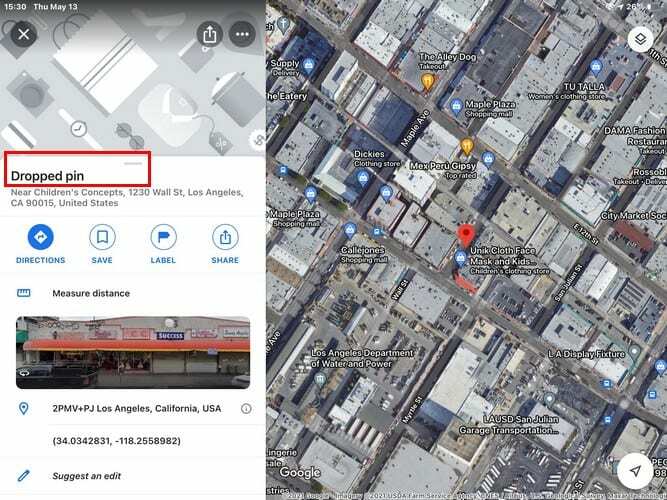
Debajo de la imagen del área, verá las coordenadas. Al tocarlos, se copiarán en el portapapeles para que pueda pegarlos en otro lugar.
Conclusión
Es posible que la mayoría de los usuarios no estén preparados para usar coordenadas, pero si alguien le pide que envíe las coordenadas de dónde se encuentra, sepa que sabe cómo encontrarlas. ¿Con qué frecuencia le piden coordenadas? Comparta sus pensamientos en los comentarios a continuación y no olvide compartir este artículo en las redes sociales.